
안녕하세요, 디온입니다. 이번 하드포크 이후 기존의 증인들이 제공하던 써드파티에서 계정을 생성한 경우, 해당 써드파티에서 프라이빗키 정보를 보관하고 있을 위험이 높다는 것이 사실로 판명되었습니다.
계정 내에 보관 중인 자산을 안전하게 보관하기 위해서는 (1) 내 계정의 프라이빗키를 누구도 알 수 없게 안전하게 보관하는 것과, (2) 내 계정을 복구할 권한을 가진 모계정(복구계정)을 잘 바꿔주는 것이 가장 중요합니다.
많은 분들이 익히 알고 계실 내용이기는 하지만, 보상 상의 취약 요소가 될 수 있는 점들에 대해서 간략하게 안내드리니, 한 번쯤 시간을 잠깐 내셔서 꼭 아래의 사항들을 확인해보시기 바랍니다.
#1. 복구계정 확인
일단 내 계정이 어떤 루트를 통해 생성되었는지를 확인하는 것이 가장 중요합니다. 스팀에는 모계정/자계정의 개념이 있습니다.
- 모계정 : 내 계정을 생성해준 계정
- 자계정 : 내 계정에서 생성해준 계정
가장 많은 분들이 스팀 계정을 생성하는 공식적인 루트는 Steemit(https://signup.steemit.com/)에서 제공하는 회원가입 링크를 통해 이메일 인증을 하고 진행하는 경우입니다.
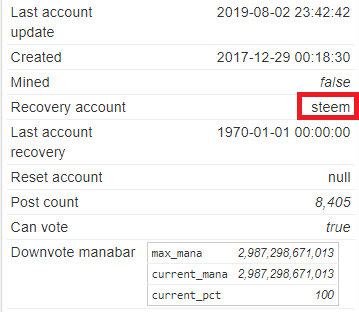
이 경우에는 http://steemd.com/@계정명 으로 접속하신 뒤 스크롤을 내려서 좌측에 보이는 Recovery account를 확인해보면 steem이라고 되어 있는 것을 확인하실 수 있습니다. 이 경우에는 모계정이 steem이고, 자계정이 내계정이 된다고 생각하시면 되고, 내 계정의 프라이빗키가 변경된 경우 Steemit의 계정복구 시스템을 통해 복구신청이 가능하다고 알고 계시면 됩니다.
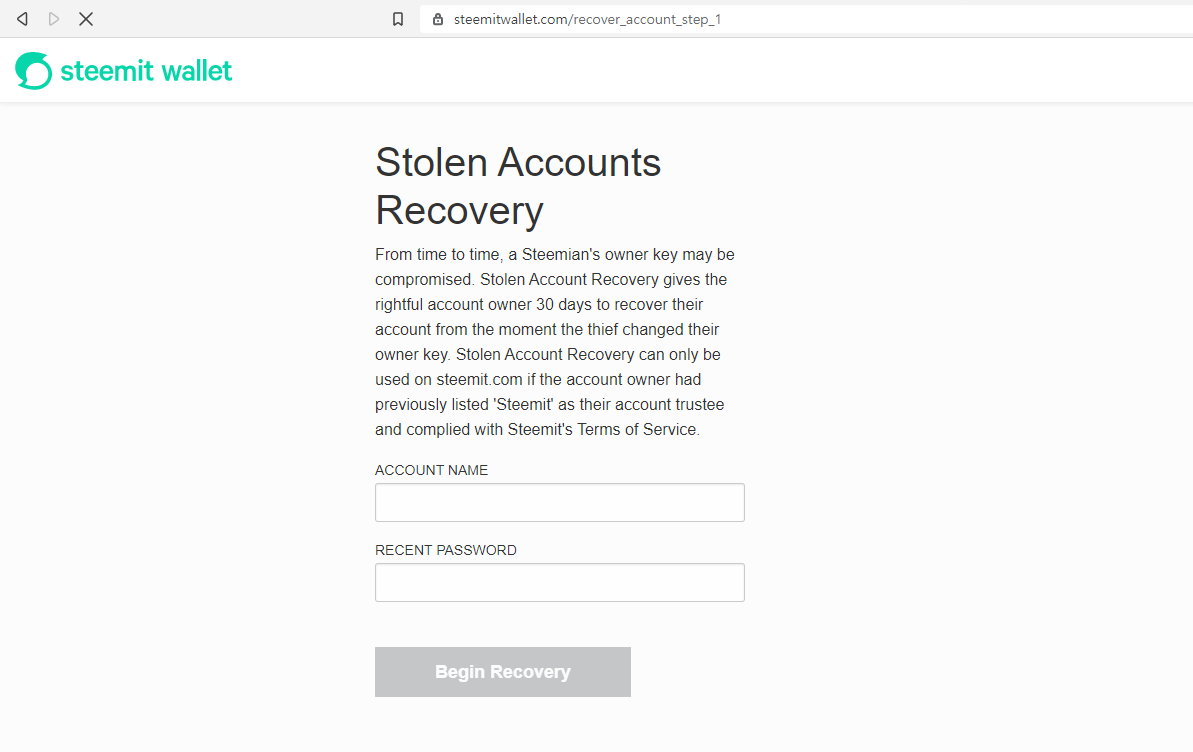
- 도난계정 복구신청 링크 : https://steemitwallet.com/recover_account_step_1
문제는 내 계정의 모계정이 @steem이나 나의 부계정이 아닌 다른 써드파티(예를 들어, @anonstem, @oracle-d, @steemmonsters 등)를 통해 생성된 경우입니다. 특히나 해당 서비스들의 운영 주체가 Hive체인으로 넘어간 경우에는 혹시나 나 계정이 해킹되는 경우에도 복구가 불가능할 가능성이 있습니다.
따라서, 반드시 복구계정을 변경해주실 필요가 있습니다.
#2. 모계정 변경 방법
일단 개인적으로는 내 메인 계정 해킹 시 복구를 위한 용도로 부계정을 하나 만드시는 것을 추천드립니다.
- 부계정 생성이 어려우신 경우에는 댓글을 남겨주시면 제가 생성을 도와드리도록 하겠습니다.
- 어디에서 누구를 통해 계정을 생성하시든, 일단 1차적으로는 계정의 비밀번호를 한 번 리셋(변경)하셔야만 안전합니다.
내 메인 계정 해킹 시 내 스스로 계정을 복구할 수 있는 부계정을 생성 및 계정복구용 계정으로 설정**해놓으면 언제든지 간편하게 내 메인 계정을 스스로 복구할 수 있습니다. 아래에서는 부계정이 있다는 가정 하에 설명을 드리겠습니다.
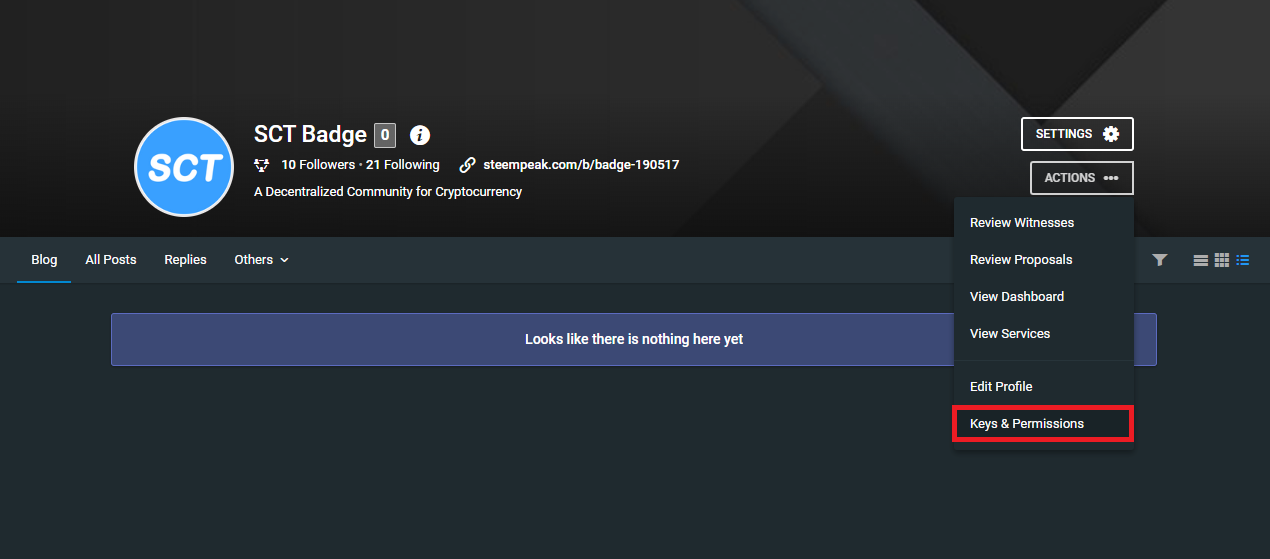
(1) https://steempeak.com/@계정명 으로 접속하신 뒤에 우측 상단에 보이는 ACTIONS를 클릭한 뒤에 Keys & Permissions를 클릭해주세요
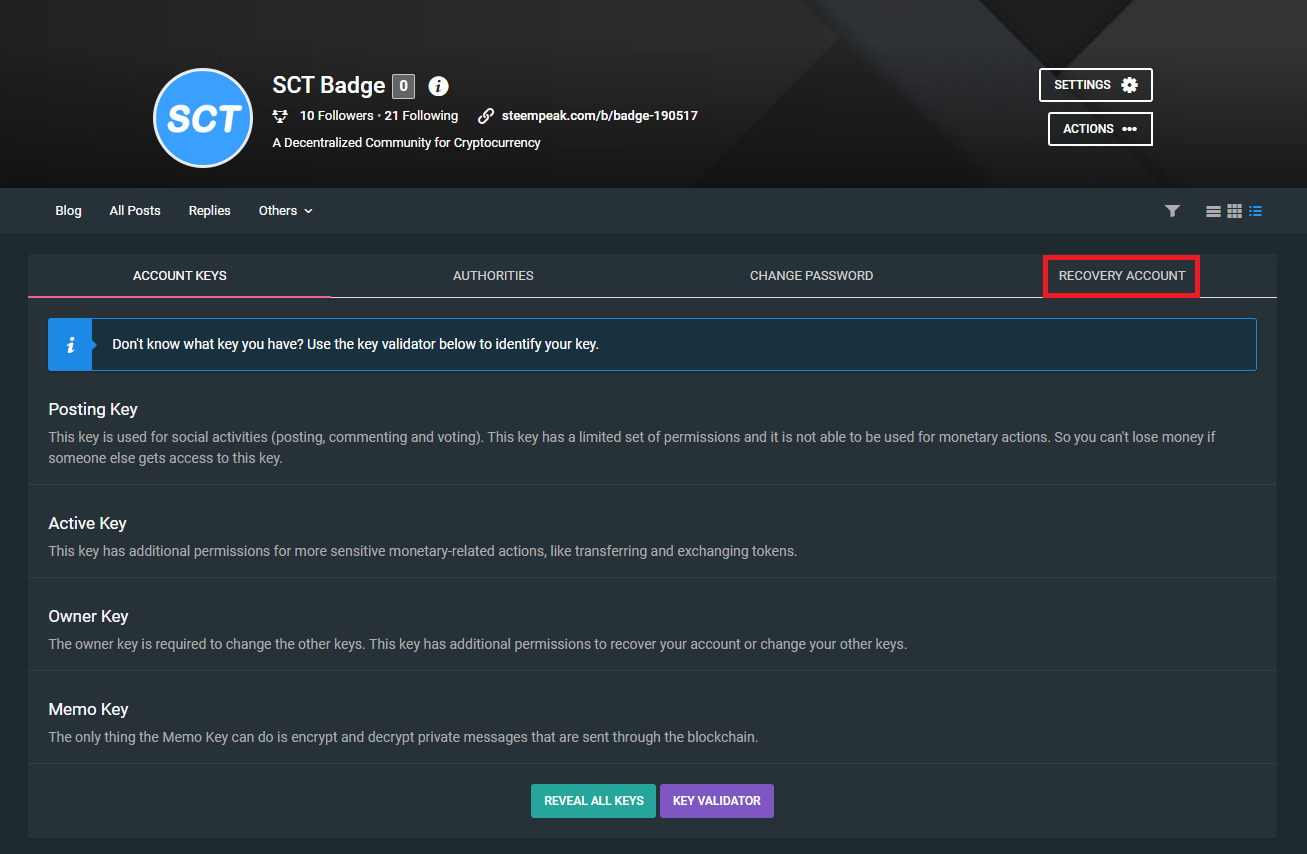
(2) 아니면 https://steempeak.com/@계정명/permissions 이 주소로 곧바로 접속하셔도 됩니다. 그 다음 오른쪽에 보이는 RECOVERY ACCOUNT탭을 클릭합니다.
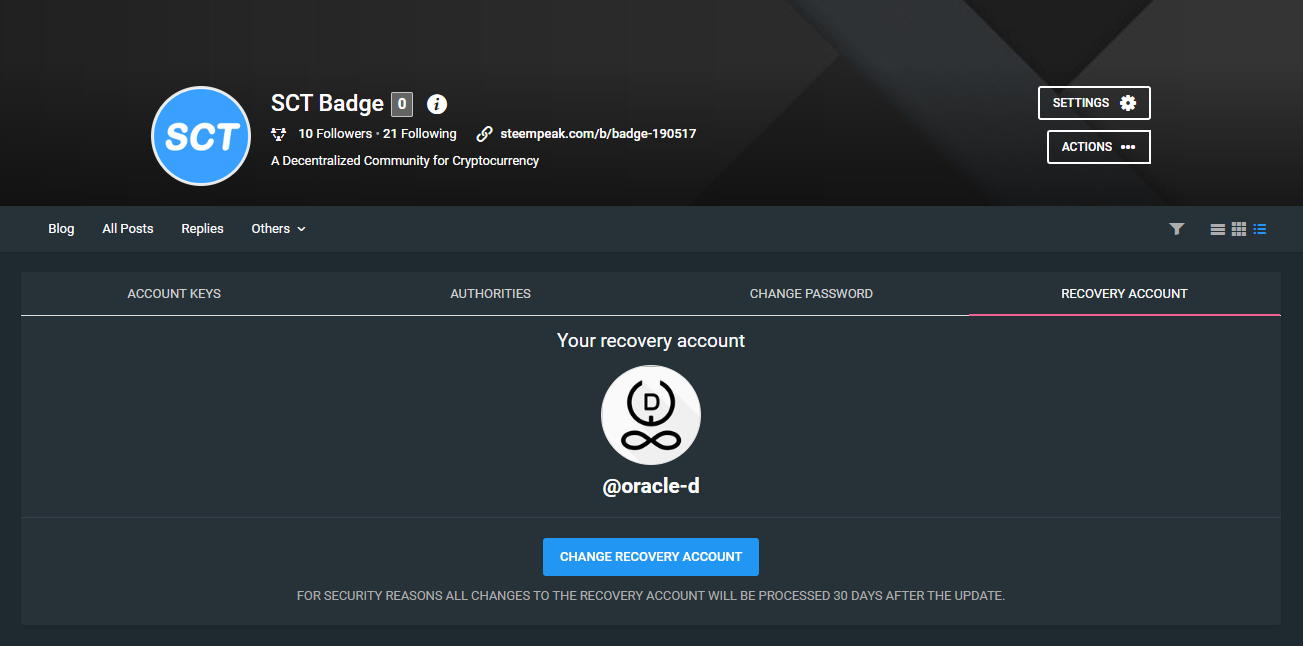
(3) 해당 탭을 클릭하면 현재 내 계정을 복구할 수 있는 권한을 가지고 있는 계정이 어떤 계정인지를 확인하실 수 있습니다.
위에서의 계정도 써드파티를 통해 생성되었기 때문에 @oracle-d라는 계정이 모계정(복구계정)으로 설정되어 있는 것을 확인하실 수 있습니다.
이제 화면 가운데에 보이는 CHANGE RECOVERY ACCOUNT라는 하늘색 버튼을 클릭해주세요
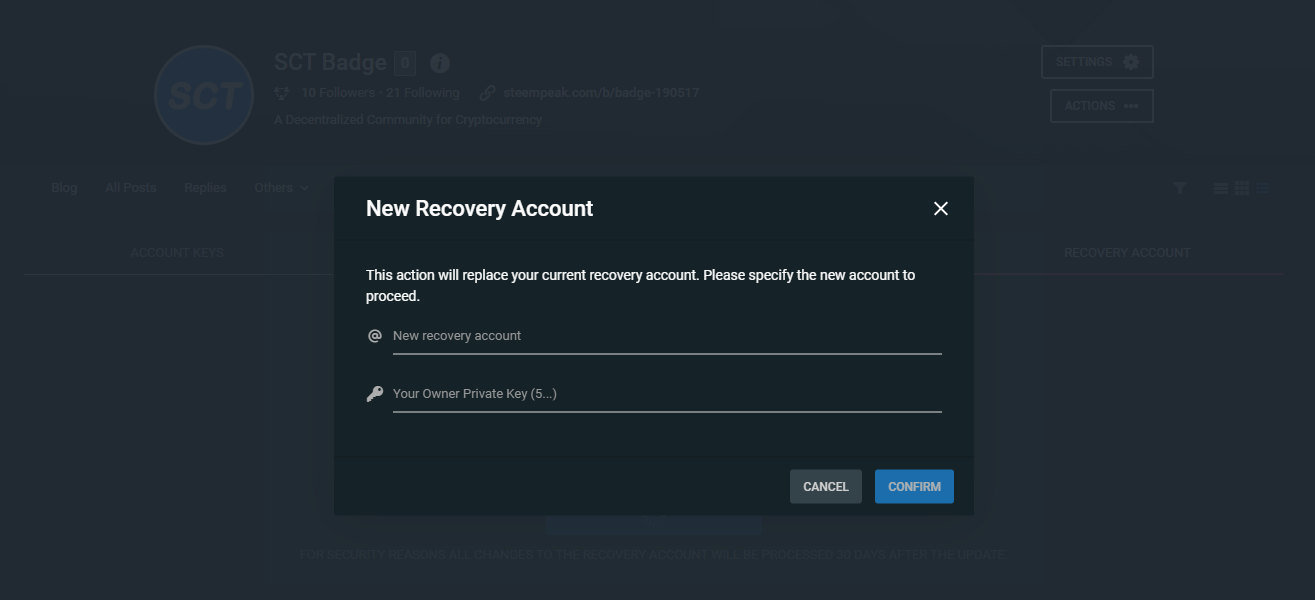
(4) 위와 같이 팝업창이 나타나면 New recovery account에는 내 계정을 복구할 권한을 줄 부계정명을 입력하고, 그 아래에는 지금 로그인하고 있는 계정의 오너 프라이빗키를 입력합니다.
[참고1] 오너키는 숫자 5로 시작하는 프라이빗 키로, https://steemitwallet.com/@계정명/permissions 에 로그인하여 확인하실 수 있습니다.
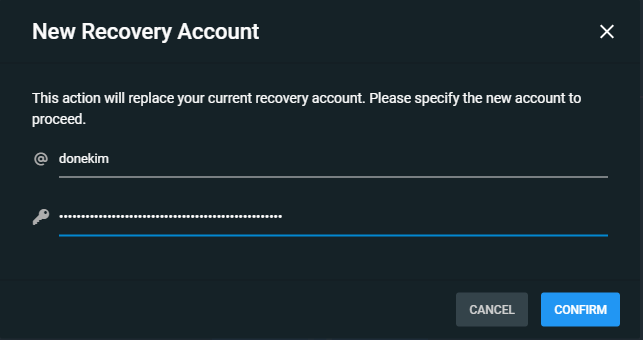
(5) 위와 같이 입력이 모두 완료되었으면 CONFIRM버튼을 클릭해주세요
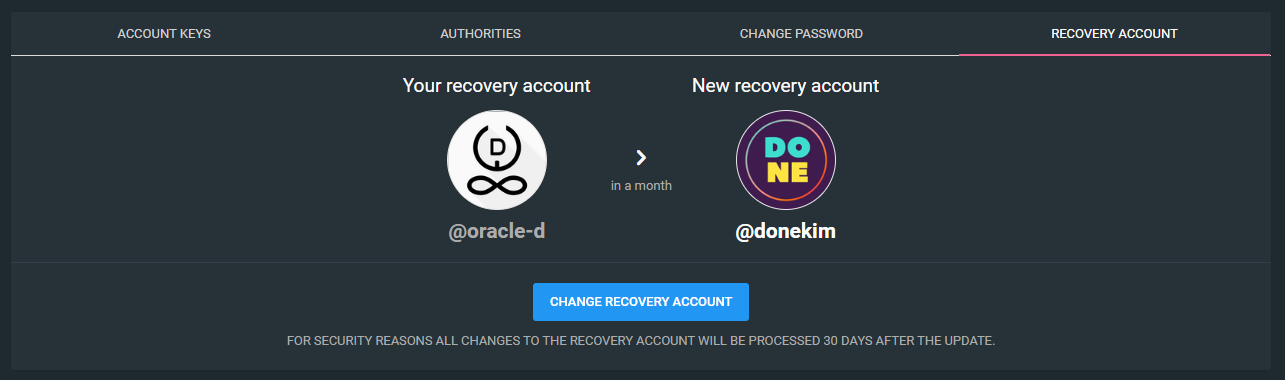
(6) 키체인으로 해당 트랜잭션을 승인하고 나면 위와 같이 내 계정을 복구할 권한을 가지는 계정이 변경된 것을 확인하실 수 있습니다.
한 가지 주의하실 점은, 보안 상의 문제로 인해 내 계정을 복구할 권한을 가지는 계정은 신청 후 30일 뒤에 변경이 완료된다는 것입니다. 따라서 곧바로 변경 처리가 되는 것은 아니므로, 혹시라도 복구 계정을 변경할 계획이 있으시다면 일찍이 신청을 해 두시는 것을 추천드립니다.
#3. 주기적으로 키 변경하기
블록체인의 프라이빗키 개념은 아직도 많은 분들께 어려운 개념이고, 프라이빗키를 안전하게 관리하는 것은 정말 어려운 일이긴 하지만, 주기적으로 키를 변경하는 습관을 들이시는게 좋습니다.
특히 어떤 루트를 통해 신규 계정을 생성하시든 무조건 최초 1회는 반드시 비밀번호를 재설정하시고 사용을 하셔야 합니다.
혹시라도 키 변경(비밀번호 변경)을 해 보신 적이 없는 분들을 위해 간단하게 절차를 설명드립니다.
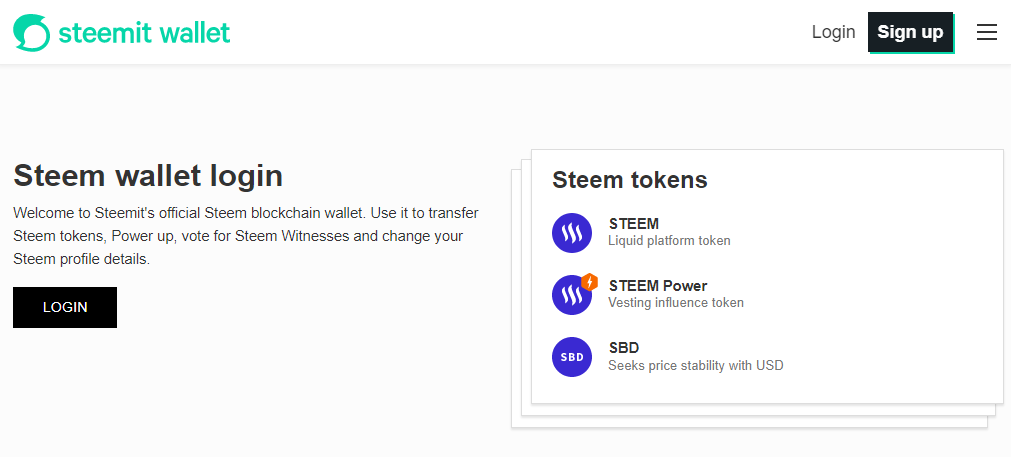
(1) https://steemitwallet.com/ 으로 접속합니다
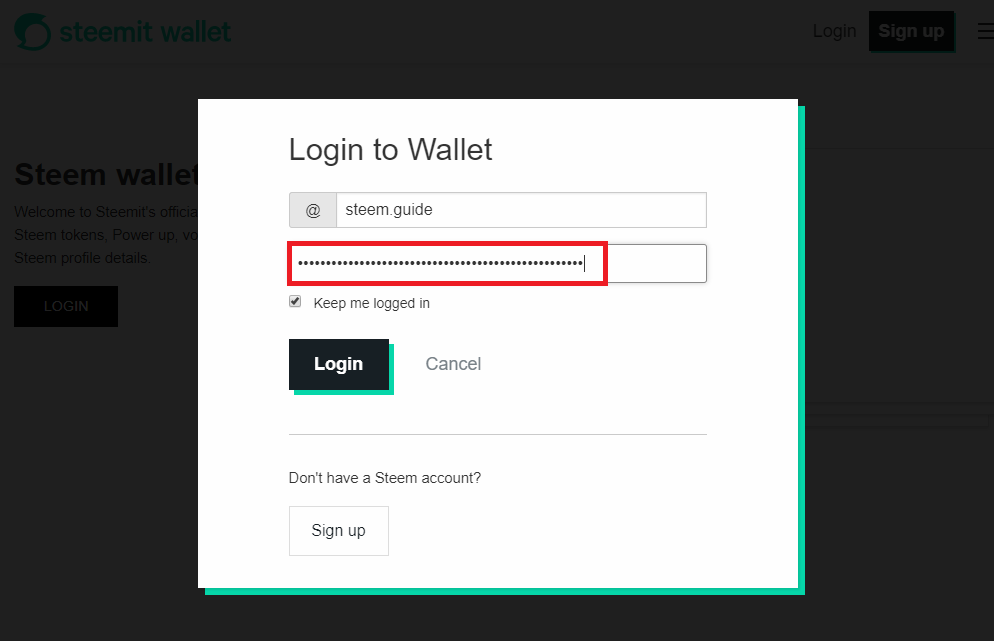
(2) 계정명과 위에서 변경한 오너 프라이빗키(숫자로 5로 시작하는 비밀번호)를 입력한 뒤에 로그인을 해주세요
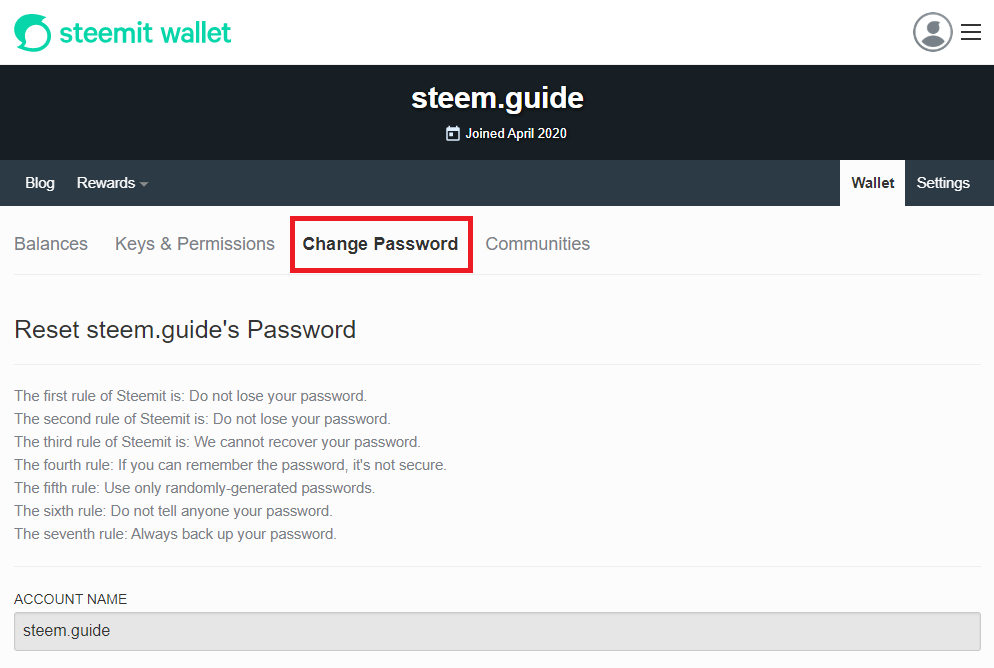
(3) 비밀번호 변경을 위해 Change Password탭을 클릭합니다
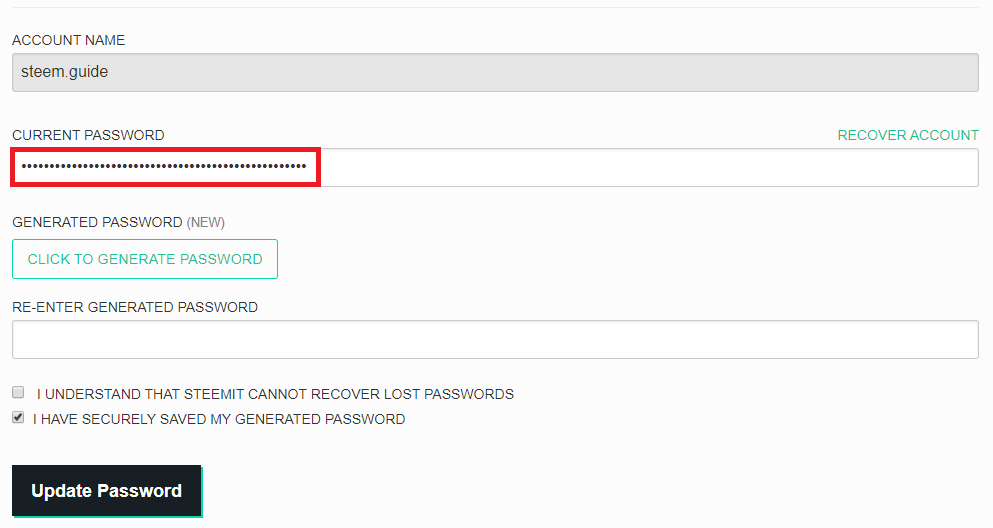
(4) CURRENT PASSWORD란에 방금 전 로그인 시에 사용한 오너 프라이빗키를 넣은 뒤 아래에 보이는 CLICK TO GENERATE PASSWORD탭을 클릭해주세요
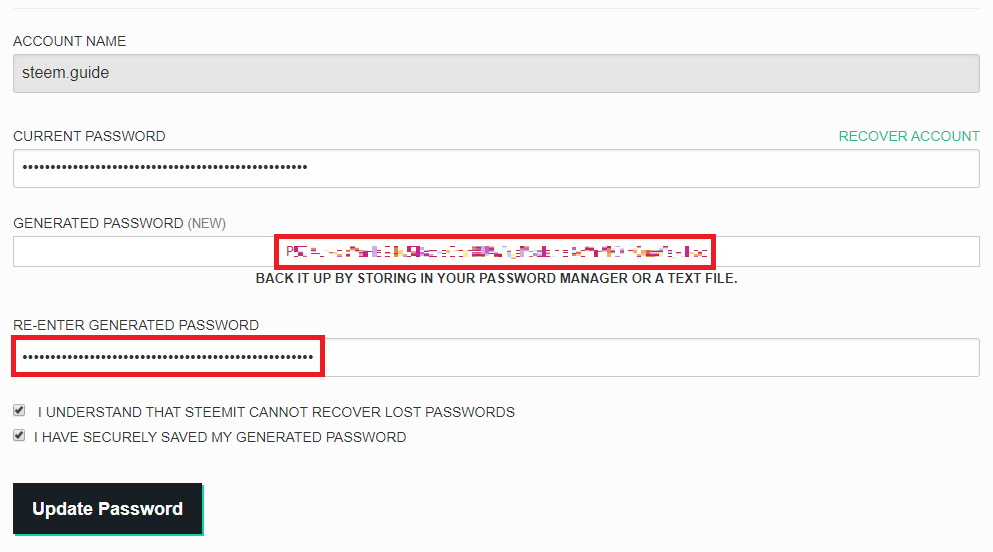
(5) 위와 같이 GENERATED PASSWORD란에 새로운 비밀번호(마스터키)가 생성됩니다. 절대 잃어버리면 안되는 제일 중요한 키 이므로 안전한 곳에 잘 저장해주세요. 그 다음 RE-ENTER GENERATED PASSWORD란에 다시 한 번 해당 비밀번호를 입력하고, 체크박스들을 클릭한 뒤에 Update Password를 클릭합니다
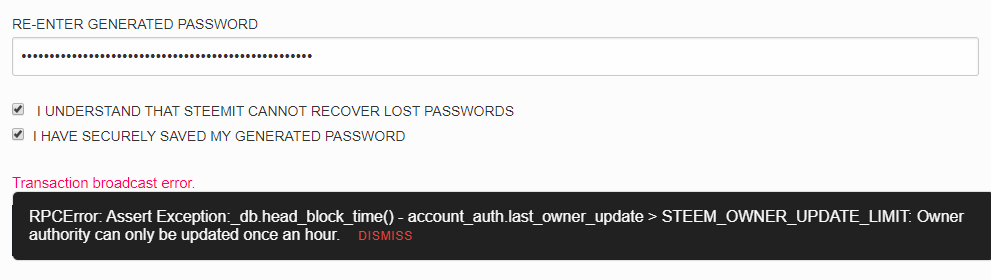
(6) 혹시라도 위와 같은 에러메시지가 나오시는 분들도 있을 것 같습니다. 이 에러 메시지가 뜨는 경우는 당초에 키를 한 번 변경한 후에 1시간 이내에 키를 변경하려고 한 경우입니다.
- 스팀 계정의 오너키 변경은 보안상 문제로 인해 1시간에 1번만 가능하기 때문에, 계정 복구 후 1시간 뒤에 비밀번호 변경 작업을 진행하셔야 합니다.
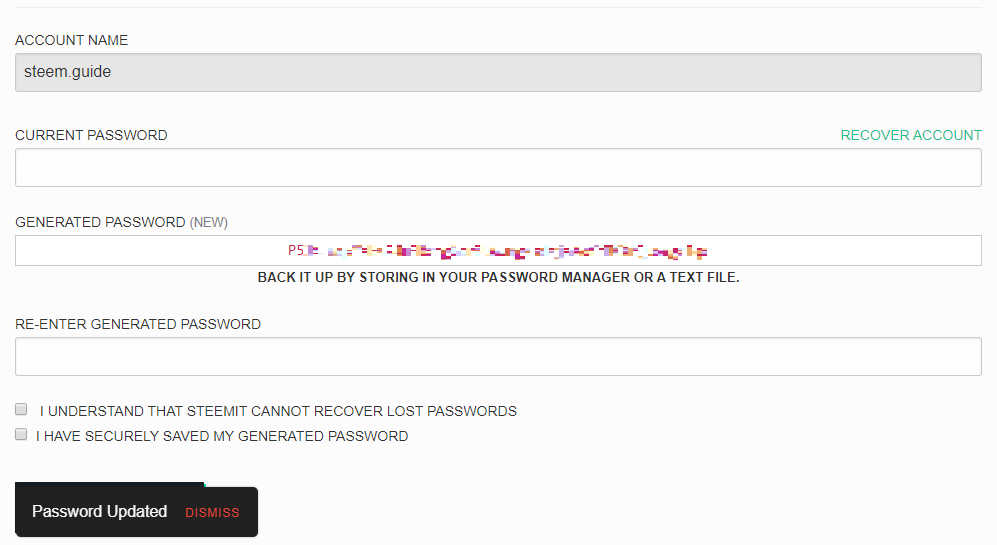
(7) 키 복구 이후 1시간이 지나고 비밀번호를 변경하시면 위와 같이 Password Updated라는 창이 뜨면서 정상적으로 비밀번호가 변경되는 것을 확인하실 수 있습니다. (비밀번호가 변경되는 동시에 Steemitwallet.com 사이트에서 자동 로그아웃 됩니다)
#4. 쓰지 않는 앱 권한제거
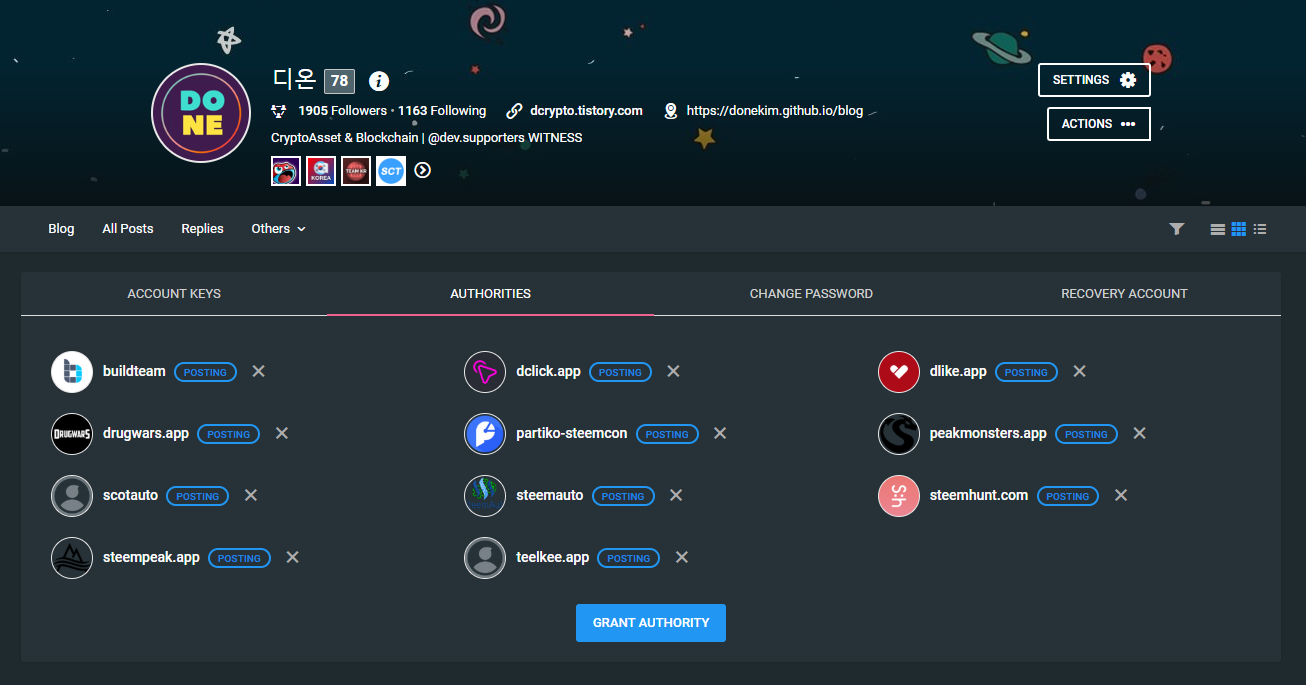
여러 써드파티 앱을 사용해오셨던 분들은 해당 써드파티에 권한을 수락해준 기록들이 많이들 남아있을 겁니다. 대부분의 권한은 위의 이미지에서 보실 수 있는 것처럼 posting권한이라, 자산을 잃어버릴 염려까지는 없지만 사용하지 않는 앱, 더이상 서비스가 되지 않은 앱의 권한은 삭제를 해두는 것이 좋습니다.
(1) 위에서와 동일하게 https://steempeak.com/@계정명/permissions 로 접속을 한 뒤에 위와 같이 권한이 수락되어 있는 써드파티앱의 리스트를 확인해주세요. 그 다음 더이상 사용하지 않는 앱의 경우 x 표시를 클릭합니다.
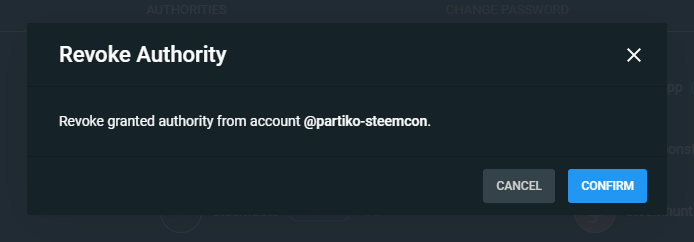
(2) 위와 같은 팝업창이 나타나면 CONFIRM버튼을 클릭하여 권한을 삭제해주세요
최근에 한국 커뮤니티에서 활동하시는 분들의 계정을 시험 삼아 여러 개를 조회해보았는데, @anonsteem을 통해 생성된 계정도 상당 수 확인할 수 있었습니다. 이번 기회에 꼭 모계정을 변경해 놓는 것을 추천드립니다.
혹시라도 계정이 프라이빗키가 변경되신 경우에는 제가 이전에 작성해놓은 계정 복구 관련 가이드를 참고해주세요.
- 1편 : 스팀 계정 해킹 시 복구 계정 변경하는 방법 : Recovery Account
- 2편 : 스팀 계정 해킹 시 계정을 복구하는 방법 : Request Account Recovery
- 3편 : [스팀 계정 해킹 시 계정을 복구하는 방법 : Recover Account](https://steemit.com/hive-101145/@donekim/guide-recover-account
This page is synchronized from the post: ‘[STEEM] 계정 보안을 위한 몇 가지 체크리스트 안내’